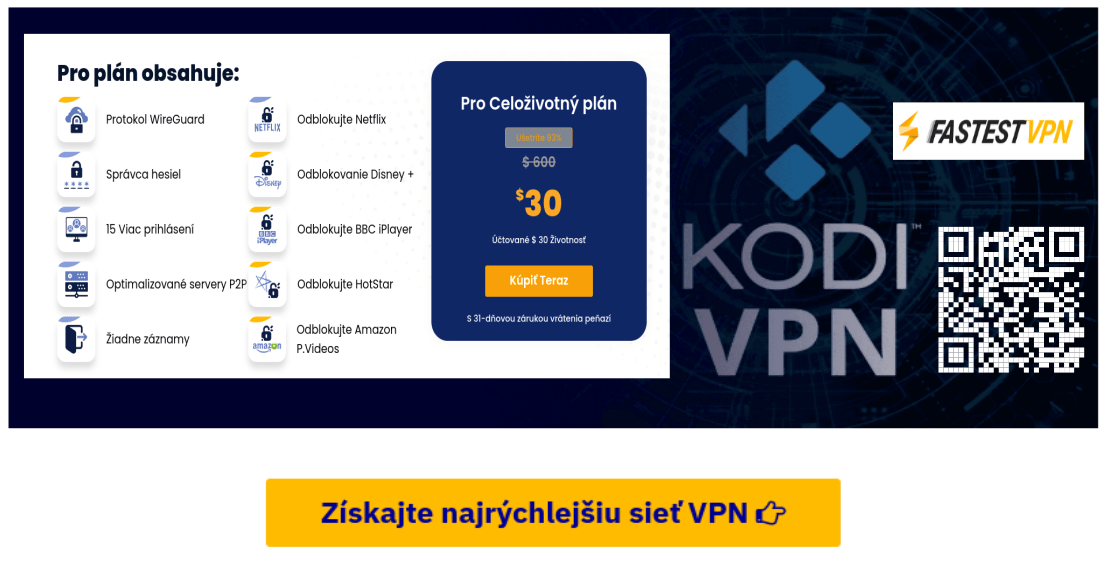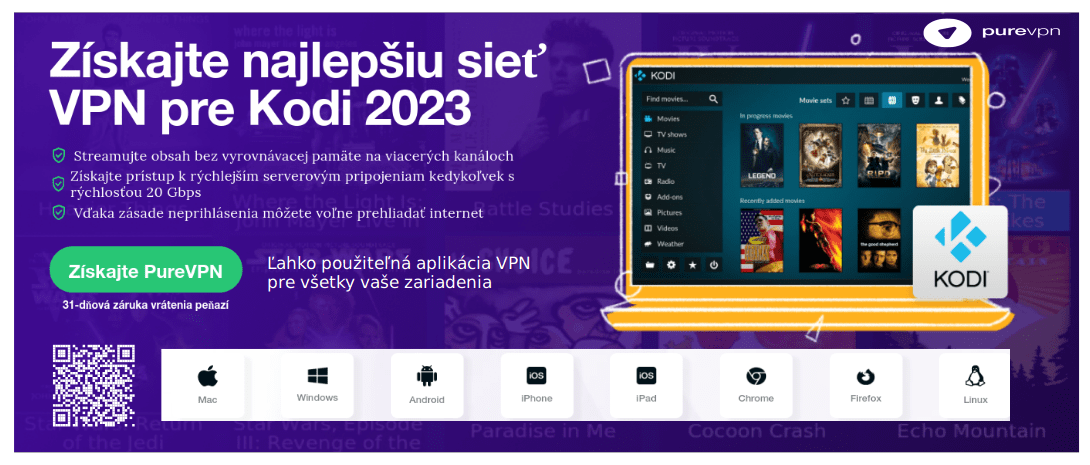Ak používate multimediálny softvér KODI dlhšie obdobie a inštalujete stále viac doplnkov,nastane situácia že stratíte prehľad v týchto doplnkoch a repozitároch. Niekedy môže nastať situácia,že niečo sa pokazí a Kodi prestane fungovať. Práve preto budete chcieť všetko zmazať a začať odznova. Na to je učený nástroj Fresh Start – čerstvý štart.
ℹ️ Doplnok FreshStart nebol aktualizovaný a preto nefunguje na KODI 20 Nexus. ℹ️
Fresh Start Kodi Addon …………EZ Maintenance+ Kodi Addon
Obnoviť výrobné nastavenia KODI môžete manuálne alebo pomocou úplne nového doplnku EZ Maintenance+ . Tento doplnok okrem resetovania Kodi na výrobné nastavenia zvláda aj iné dôležité úlohy. Obsahuje nástroje na zálohovanie – obnovu Kodi,čistenie vyrovnávacej pamäte a mazanie nepotrebných súborov,nastavenie kapacity cache,meranie rýchlosti pripojenia do internetu a ďalšie dôležité veci pre optimalizáciu Kodi.
Prečítajte si článok: EZ Maintenance + zjednodušuje optimalizáciu Kodi.
V článku je uvedený podrobný návod ako nainštalovať doplnok Fresh Start a ako pomocou neho resetovať KODI do výrobných nastavení.
Pomocou doplnku Fresh Start môžete zmazať všetko, čo ste si v minulosti nainštalovali do zariadenia s KODI.
Reset obnoví multimediálny softvér do výrobných nastavení.
| ADDON | REPOSITORY | URL ADRESA ZDROJA |
| Fresh Start | Dimitrology | http://dimitrology.com/repo |
POZOR! Po reštarte KODI sa zmažú všetky repozitáre,doplnky,play-listy,knižnice a iné súbory včetne nastaveného jazyka. Kodi bude v anglickom jazyku a bude presne taký ako novo nainštalovaný.
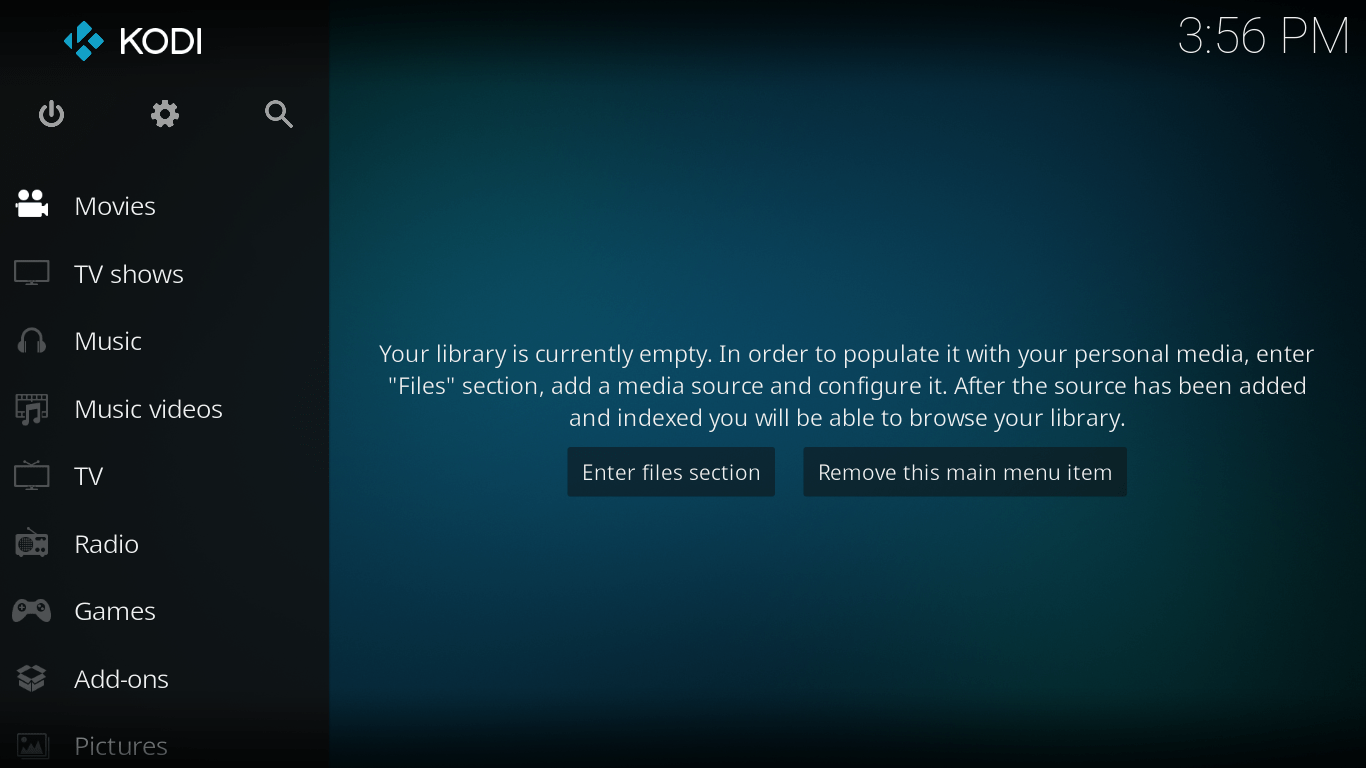
Čo je to KODI?
Kodi je najviac prispôsobiteľný multimediálny prehrávač na trhu,ktorý funguje na všetkých platformách a zariadeniach rovnako.
Môžete ho inštalovať do televízorov s operačným systémom Android,čo je väčšina televízorov značiek SONY a PHILIPS. Rovnako dobre funguje aj na tabletoch a mobilných telefónoch Android, Aplikáciu KODI pre Android zariadenia si môžete nainštalovať z marketu-Google play.
Pre osobný počítač alebo notebook s Windows či Linux OS,zariadenia od spoločnosti APPLE zo systémom Mac OS,iOS,počítače RASPBERRY alebo iný hardvér si môžete KODI zadarmo stiahnúť z oficialných stránok KODI.
KODI – Načo je potrebný RESET.
Reset KODI využije hlavne v nižšie popísaných prípadoch, a preto tento návod si uložte do svojich záložiek,určite sa vám niekedy v budúcnosti bude hodiť na obnovu KODI do výrobných nastavení.
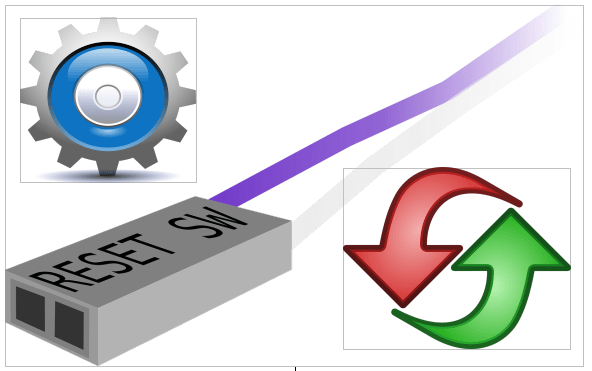
- Keď multimediálny softvér KODI používate dlhšie obdobie,neraz vás láka myšlienka inštalovať a skúšať nové doplnky,ktorých je na internete stovky a možno aj tisícky. Takto sa môžete dostať do situácie,že ani nebudete vedieť, ktorý doplnok na čo slúži a či ho vôbec potrebujete. Skôr či neskôr stratíte nad doplnkami prehľad. V takejto situácii by ste si určite priali všetko zmazať a začať odznova.
- Repozitáre a doplnky niekedy menia adresy, prestávajú pracovať a menia svoju funkčnosť. Všetky doplnky sú pravidelne kontrolované na nové aktualizácie. Čím viac mŕtveho obsahu a nefunkčných doplnkov máte, tým viac KODI vykonáva zbytočnú prácu a takto spomaľuje beh systému.
- Nainštalovali ste si doplnky z nezaujímavým, ilegálnym alebo škodlivým obsahom a chcete sa ich natrvalo zbaviť.
Aj keď multimediálne centrum KODI používajú milióny ľudí po celom svete,zatiaľ vývojári tohto skvelého softvéru neimplementovali veľmi dôležitú funkciu RESET. Táto funkcia naďalej chýba aj v najnovších verziách KRYPTON a LEA.
Našťastie existuje viac možností ako úplne zmazať všetko, čo ste doteraz do KODI nainštalovali a vrátiť všetky zmeny do pôvodných nastavení tak ako po novej inštalácii multimediálneho softvéru KODI.
Pretože samotné KODI neobsahuje funkciu RESET,na obnovenie KODI do východiskového stavu budete potrebovať nainštalovať jeden z doplnkov.
Doplnok – Kodi Factory Reset/Fresh Start
Za pomoci doplnku Kodi Factory Reset/Fresh Start zvládnete vymazať všetko naraz a obnoviť KODI do výrobných nastavení rýchlo na jeden klik.
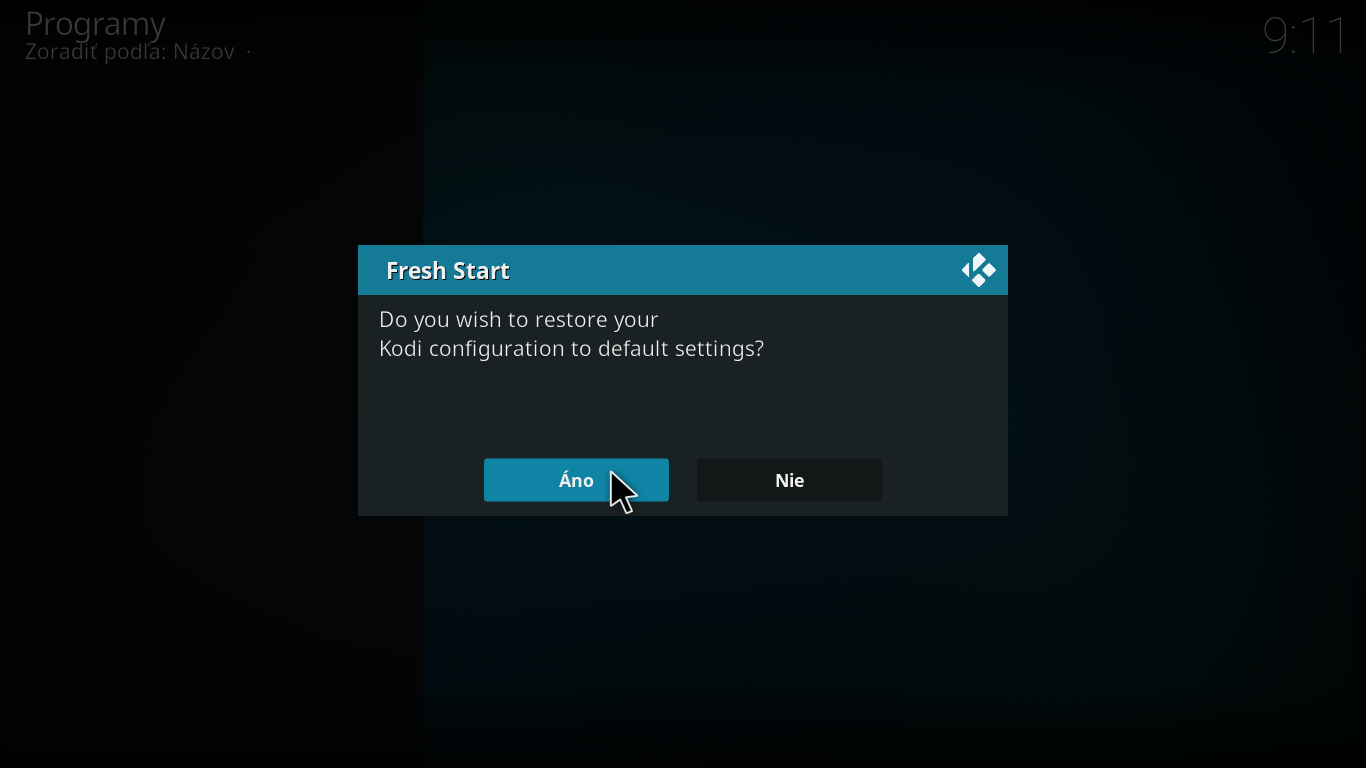
Po potvrdení Áno na FRESH START doplnok za malú chvíľku uvedie KODI do výrobných nastavení. Týmto úkonom sa sa splnia nasledujúce požiadavky:
- Zmaže všetky cesty,URL adresy,repozitáre a doplnky(addony),ktoré ste v minulosti inštalovali do KODI.
- Odstráni všetky skiny a nastaví predvolený vzhľad-skin ESTUARY.
- Odstráni všetky vlastné a rozšírené nastavenia načítané do vášho systému.
Po dokončení úkonu RESET je odporúčané vypnutie zariadenia a odpojenie od napájacieho napätia vybraním akumulátora alebo vytiahnutím sieťovej vidlice.
Po opätovnom pripojení a zapnutí zariadenia bude KODI presne v tom stave ako by bol iba teraz nainštalovaný.
Ako vykonať RESET a obnovenie KODI.
Ako už bolo spomenuté vyššie,na RESET a obnovenie KODI do výrobných nastavení a na zmazanie všetkých doplnkov je potrebný doplnok Kodi Factory Reset/Fresh Start,ktorý je súčasťou repozitára DIMITROLOGY.
Reset KODI bude pozostávať z týchto troch nevyhnutných krokov:
A – Pridanie repozitára DIMITROLOGY do KODI
B- Inštalácia doplnku KODI FACTORY RESET/Fresh Start
C – Reset KODI
A) Pridanie repozitára DIMITROLOGY do KODI
- V hlavnej ponuke KODI vľavo hore kliknite na symbol ozubeného kolieska.
- V ďalšom okne vpravo dole kliknite na správca súborov.
- Potom kliknite dole na pridať zdroj.
- V okne pridať zdroj súborov kliknete na žiadne.
- Do ďalšieho okna napíšete adresu http://dimitrology.com/repo a stlačíte OK .
- V poslednom okne si pomenujte zdroj Dimitrology a stlačte OK
Po pridaní repozitára sa znova vráťte do základnej ponuky KODI kliknutím na klávesu Esc alebo späť.
B) Inštalácia doplnku KODI FACTORY RESET/Fresh Start
- V základnej ponuke KODI kliknite na doplnky.
- V ďalšom okne kliknite na symbol rozbalenej krabice.
- V ďalšom kroku kliknite na inštalovať doplnky zo zip archívu.
- Vyhľadajte repo-Dimitrology alebo názov aký ste zadali pri pridaní repozitára.
- V repozitári Dimitrology nájdite Plugin video freshstart,kliknite a nainštalujte.
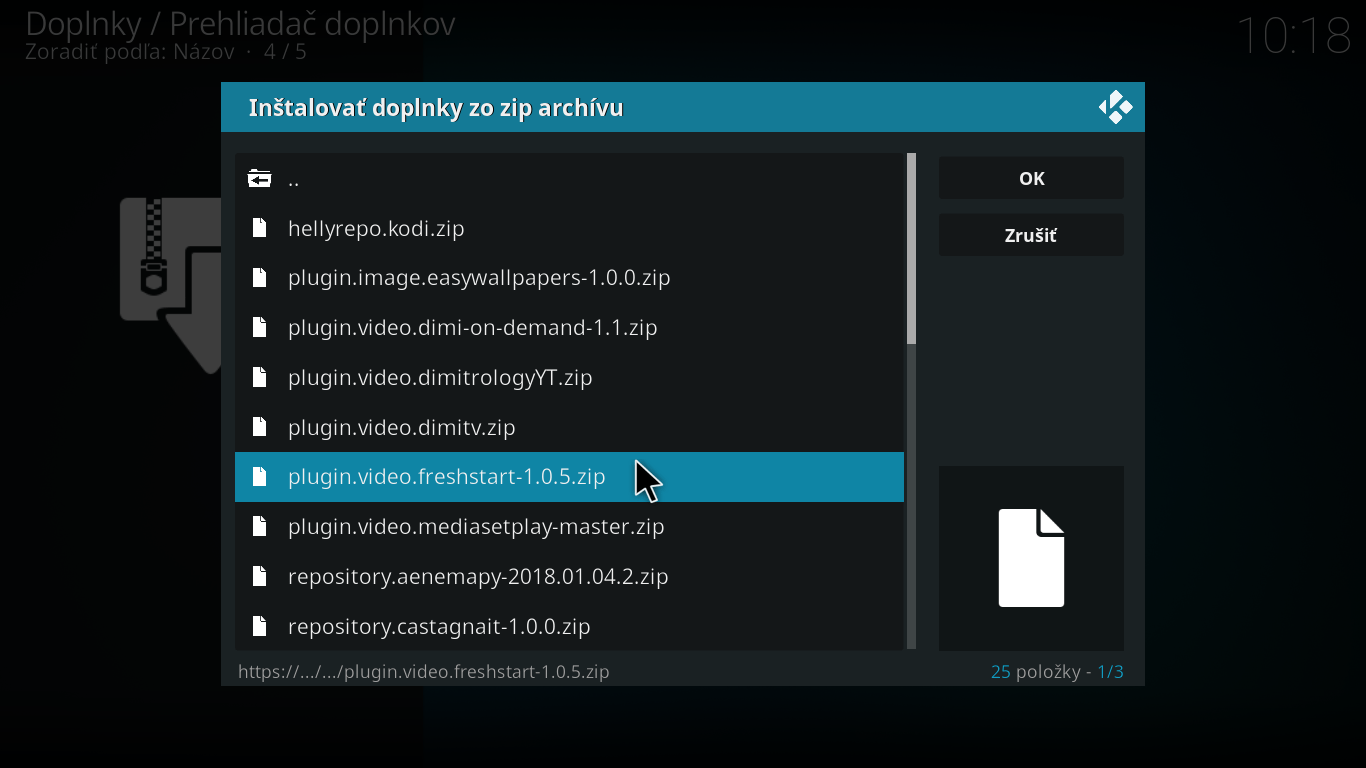
Po nainštalovaní doplnku KODI FACTORY RESET/Fresh Start sa znova vráťte do základnej ponuky KODI kliknutím na klávesu Esc alebo späť.
C – Reset KODI
Posledným krokom je samotný RESET multimediálneho centra KODI do základných výrobných nastavení.
Pozor tento krok je nevratný a natrvalo odstráni všetky repozitáre a doplnky z multimediálneho centra. Všetky zmeny sa vynulujú do základného nastavenia.
Ak ste sa odhodlali k tomuto kroku a chcete urobiť RESET KODI,pokračujte:
- Z hlavnej ponuky KODI kliknite na doplnky.
- V ďalšom okne v časti programové doplnky vyhľadajte Fresh Start.
- Kliknite na ikonu Fresh Start.
- Kliknutím na Áno spustite RESET.
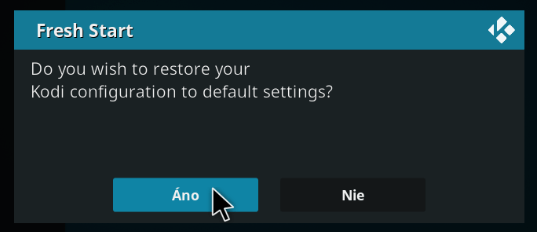
Počkajte chvíľku kým nebude dokončený proces resetovania. Potom vypnite zariadenie a vytiahnite sieťovu vidlicu od napájania, prípadne vyberte akumulátor.
Po opätovnom zapnutí bude KODI čistý a v pôvodnom stave,tak ako keby bol práve nainštalovaný.
Budete znova potrebovať nastaviť všetky parametre podľa vášho vkusu,jazyk MENU,nainštalovať a zmeniť Skin,pridať URL adresy na repozitáre,nainštalovať doplnky a množstvo iných vecí. Veľa podrobných návodov o KODI nájdete aj na tomto blogu po kliknutí na link XBMC – KODI®
Reset KODI – Pozrite si krátke inštruktážne video
Všetky inštruktážne videá môžete sledovať na necenzúrovanej video-platforme postavenej na technológií blockchain.
Vychutnajte si tvorcov nezávislého obsahu.
Ďalšie možnosti určené na reset KODI.
- Doplnok INDIGO je súčasťou rôznych repozitárov a nainštalujete ho napríklad aj z repozitára FUSION,ktorý je na adrese http://fusion.tvaddons.co INDIGO je doplnok určený na údržbu KODI. Vďaka doplnku INDIGO môžete jednoducho inštalovať alebo odstrániť doplnky, vylepšiť Kodi pre optimálny výkon, uložiť alebo prezrieť denníky udalostí a robiť rôzne ďalšie veci.
- Doplnok ARES WIZARD je alternatívou k indigu a môžete ho nainštalovať z repozitára ARES,ktorý je na adrese http://ares-repo.eu
- ÚPLNE ODINŠTALOVANIE A NOVÁ INŠTALÁCIA KODI – Táto možnosť je veľmi zdĺhavá a náročná,preto ju voľte iba v krajnom prípade.
Určite existujú aj ďalšie možnosti a doplnky, o ktorých neviem. Práve preto, ak o nejakej viete nenechajte to iba pre seba, ale podeľte sa s ostatnými čitateľmi blogu. Napíšte o tom krátky komentár. Ďakujem

Po reštartovaní softvéru KODI do výrobných nastavení bude prostredie v anglickom jazyku. Budete potrebovať nainštalovať slovenčinu alebo iný vam zrozumiteľný jazyk a doplnky (Addons) bez ktorých si žiaden film ani seriál nepozriete. Preto prosím postupujte podľa podrobného návodu,prečítajte si článok “ Ako Nainštalovať CZ/SK Doplnky Do KODI. „
Získajte prístup k väčšiemu obsahu a chráňte svoje súkromie.
Pripojte sa k internetu anonymne,schovajte svoju verejnú IP adresu a šifrujte prenášane údaje.
Pri streamovaní videa alebo hudby MUSÍTE POUŽIVAŤ VPN,čo je jediný spôsob ako získať prístup k ďalšiemu obsahu a zároveň zabezpečiť používanie KODI. Tu sú základné vlastnosti VPN:
POZOR,NIE STE CHRÁNENÝ
Informácie o vašom pripojení k internetu:
IP adresa:
Mesto:
Štát:
ISP:
Schovajte svoju IP adresu a chráňte dôležité údaje pri streamovaní obsahu a surfovaní po internete.
- Získajte prístup k ďalšiemu obsahu – Väčšina doplnkov KODI sprístupňuje iba obsah na streamovanie z obmedzeného počtu krajín. Jediný spôsob ako obísť takéto geografické obmedzenia je zmena IP adresy pomocou služby VPN. Otvorte všetky doplnky KODI a streamujte všetok obsah knižnic pomocou VPN.
- Vyhnite sa rizikám používania nelegálnych doplnkov – Množstvo doplnkov tretích strán sťahuje obsah z nelegálnych zdrojov,čo by vás mohlo dostať do právnych problémov. Okrem pirátského obsahu niektoré doplnky obsahujú nebezpečný malware. Ak chcete zabrániť ostatným v sledovaniu používajte VPN sieť,ktorá skryje všetko čo robíte v KODI a na internete. Pripojte sa na internet anonymne.
- Zabraňte sledovaniu zo strany poskytovateľa pripojenia k internetu – Ak poskytovateľ internetových služieb uvidí že používate KODI,môže obmedziť vašu internetovú linku. Ak zisti že používate nelegálne doplnky môže vás upozorniť na porušenie autorských práv. Vyhnite sa týmto obmedzeniam šifrovaním prenášaných údajov pomocou VPN,aby nikto nemohol sledovať vaše online aktivity.
Existuje veľké množstvo VPN,no nie každá je vhodná pre KODI a stream ovanie. Potrebujete takú VPN,ktorá odblokuje akýkoľvek doplnok KODI a zároveň ochráni vaše digitálne súkromie.
Po otestovaní viacerých služieb VPN odporúčam najlepšiu NORD VPN,ktorá je lídrom na poli vývoja bezpečnostných aplikácií. Ako lacnejšiu alternativu odporúčam PURE VPN,ktorá nijak nezaostáva za prvou službou. Obidve služby VPN sú vhodné pre KODI,kladú veľký dôraz na súkromie používateľa a sú úplne legálnymi službami vo väčšine krajin sveta.
Vyskúšajte VPN bez rizika. Ak nebudete zo službou spokojný,môžete do 30 dní požiadať o vrátenie peňazí.